一、任务需求
根据学生成绩计算学生校级排名和班级排名 。
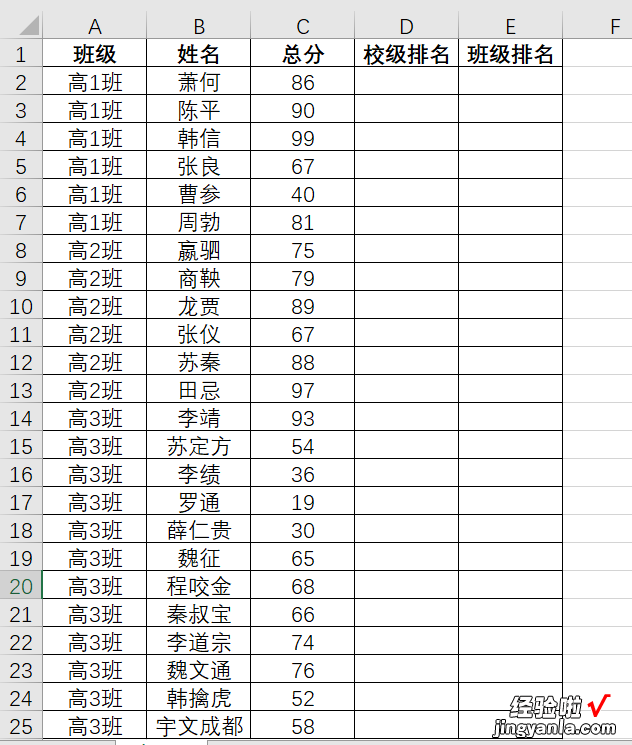
成绩统计表
二、解决思路
1、校级排名采用RANK函数可以实现 。
2、班级排名采用COUNTIFS函数可以实现 。
三、具体方法
(一)计算校级排名
1、在D2单元格中输入公式:=RANK(C2,$C$2:$C$25),向下填充 。
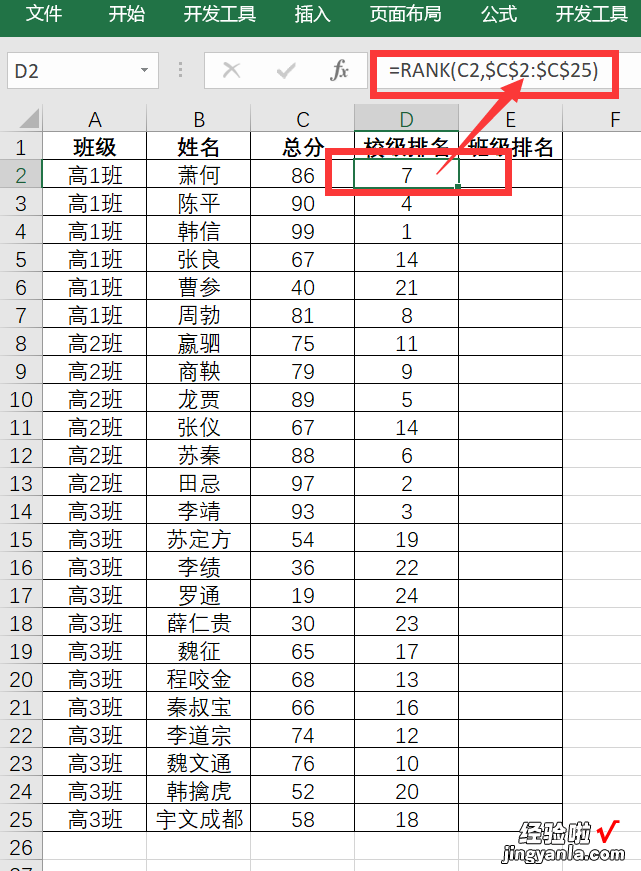
计算校级排名
2、公式解析
RANK函数返回指定数据在数据集中的排名值,=RANK(C2,$C$2:$C$25)返回C2单元格的数值在C2到C25单元格数值中的排名 。
(二)计算班级排名
1、在E2单元格中输入公式:=COUNTIFS($C$2:$C$25,">"&C2,$A$2:$A$25,A2) 1 , 并向下填充 。
计算班级排名
2、公式解析
COUNTIFS(第一条件单元格区域,第一条件,第二条件单元格区域,第二条件,……)函数用来统计多个区域中满足给定条件的单元格的个数 。
=COUNTIFS($C$2:$C$25,">"&C2,$A$2:$A$25,A2) 1公式中:
第一条件区域:$C$2:$C$25单元格区域
第一条件:该区域值大于C2单元格内值
第二条件区域:$A$2:$A$25单元格区域
第二条件:该区域值与A2单元格内值相同,即同班级
最后结果“ 1”是因为在统计比当下单元格值大的单元格数时 , 会比真实排名少计一位,计当前单元格未计算在内 。
以上就是如何分别计算学生成绩的校级排名和班级排名的方法 , 你学“废”了吗?
案例中涉及的函数,后续有专门讲解,请持续关注动态!
【Excel——如何分别计算学生成绩的校级排名和班级排名】我是今日Excel与编程 , 想了解更多的Excel与编程知识请点赞并关注我
